Photoshop绘制可爱的卡通女孩头像表情
作者 Sener 来源 PS联盟 发布时间 2009-12-18
6、简单的给眼珠加点投影,效果如下图。

<图13>
7、新建一个图层,用钢笔勾出图14所示的选区,并拉上右边所示的线性渐变色。

<图14>
8、新建一个图层,用钢笔勾出图15所示的选区,按Ctrl + Alt + D 羽化1个像素后填充颜色:#FDD0E7。

<图15>
9、用钢笔勾几条路径,然后描边黑色作为胡子,顶端适当用橡皮工具涂掉一点。

<图16>
10、新建一个图层,用椭圆选框工具拉上图17所示的椭圆选区,选择渐变工具,颜色设置如图18,拉出图19所示的径向渐变。

<图17>
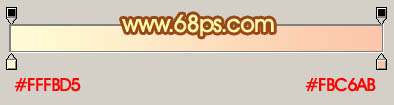
<图18>

<图19>
| 上一页12345下一页 |